به سادگی بازیهای پلیاستیشن 4 را بر روی کامپیوتر اجرا کنید
اگر علاقه به انجام بازیهای پلیاستیشن 4 بر روی PC یا لپتاپ خود دارید، تنها با چند قدم ساده میتوانید این عمل را به مرحله اجرا برسانید. در این مقاله قصد داریم روش و چگونگی استفاده از Remote Play دستگاه پلیاستیشن 4 را توضیح دهیم. با گجت نیوز در ادامه مطلب همراه باشید.
کمپانی سونی با انتشار نسخه 3.50 بروزرسان پلیاستیشن 4 قابلیتهای جدیدی به کنسول اضافه کرد؛ یکی از همین قابلیتها توانایی انجام بازی استریم از طریق کنسول بر روی سیستمعاملهای ویندوز و مَک بود. حال شاید برای شما هم سوال پیش بیاید که چگونه باید از این ویژگی مفید استفاده کنیم؟ پاسخ شما پیش ماست. این آموزش در 4 مرحله به شما چگونگی برقراری اتصال با PC را یاد می دهد.
برای خرید کنسولهای سونی اینجا کلیک نمایید.
برای مشاهده شرایط خرید اقساطی اینجا کلیک نمایید.
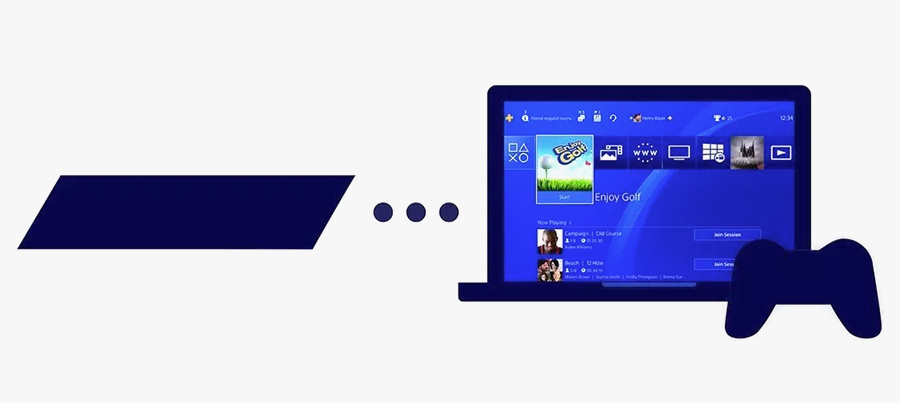
آموزش انجام بازیهای پلیاستیشن 4 بر روی PC یا لپتاپ
مرحله اول: نرم افزار و سخت افزار مورد نیاز
قبل از این که کار خود را شروع کنیم، ابتدا مطمئن شوید که PC شما دارای مشخصات زیر باشد:
• استفاده از ویندوز 8.1 یا ویندوز 10 (نسخههای 32 و 64 بیت)
• پردازنده 2.67 GHz Intel Core i5-560M یا بهتر
• رَم 2 گیگابایتی
• نمایشگری با رزولوشن 1024 در 768 پیکسل یا بالاتر
کاربرانی که از سیستم عامل مَک استفاده میکنند، نیاز به سخت افزار زیر دارند:
• سیستم عامل OS X Yosemite یا OS X El Capitan
• پردازنده 2.40 GHz Intel Core i5-520M یا بهتر
• رَم 2 گیگابایتی
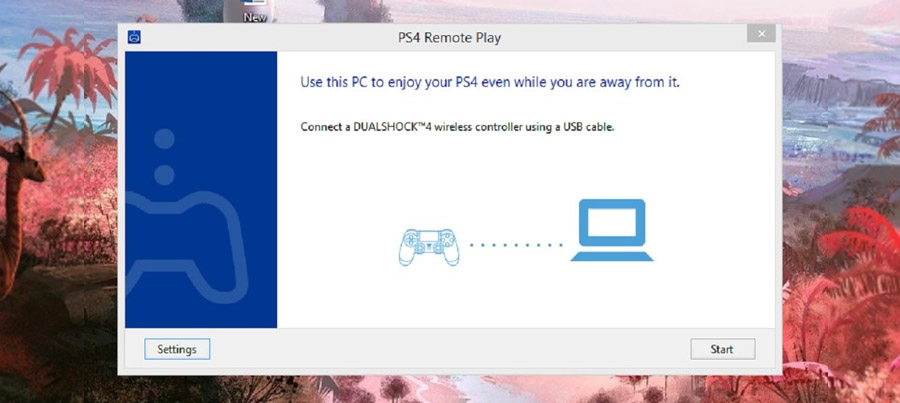
نحوه برقراری اتصال بین کنسول و PC
زمانی که از قدرت و توانایی سیستم خود اطمینان حاصل پیدا کردید نوبت به راهاندازی اولیه میرسد. حال هر دو پلتفرم یعنی پلیاستیشن 4 و لپتتاپ یا غیره را باید به از طریق شبکه به یکدیگر متصل کنید. با اینکار شما میتوانید از طریق اینترنت و (Remote Play) از مسافتی دورتر به انجام بازی بپردازید.
مرحله دوم: چه برنامههایی باید روی PC یا Mac نصب کنیم؟
• برنامه Remote Play را نصب کنید. شما میتوانید این برنامه را برای سیستم عامل ویندوز PC از این لینک و همچنین برای Mac از این لینک دانلود کنید.
• پس از نصب برنامه، کنترلر DualShock 4 را از طریق کابل USB به سیستم متصل کنید.
• تیک گزینه Enable Remote Play را روشن کنید.
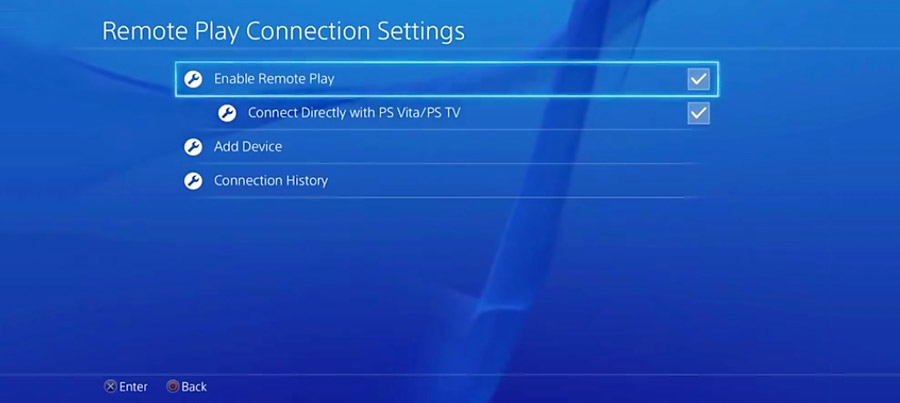
مرحله سوم: چه تنظیماتی باید بر روی پلیاستیشن 4 انجام دهیم؟
ابتدا مطمئن شوید که پلیاستیشن 4 شما به عنوان «سیستم اصلی یا کنسول خانگی» (primary system) شناخته میشود. اگر که از این موضوع باخبر هستید، گزینه Skip را انتخاب کنید؛ برای این کار به آدرس Settings > PlayStation Network/Account Management رفته و گزینه ذکر شده را به عنوان سیستم اصلی پلیاستیشن 4 خود انتخاب کنید.
حال به آدرس Settings > Remote Play Connection Settings بروید و تیک گزینه Enable Remote Play را بزنید؛ مطابق عکس بالا مطمئن شوید که گزینه مربوطه تیک خورده باشد.
مرحله آخر: وارد نمودن اطلاعات حساب PSN بر روی PC
به PC خود باز گردید. برنامه Remote Play را اجرا و سپس بر روی (Start) کلیک کنید. حال برنامه از شما درخواست میکند که اطلاعات و جزئیات لازم را وارد کنید. در پایین صفحه اطلاعات حساب کاربری PSN خود را وارد و سپس تایید کنید؛ کمی منتظر بمانید و تمام!
حال شما میتوانید بازیهای پلیاستیشن 4 را به راحتی بر روی PC از فاصله دور بازی کنید.
از بازی لذت ببرید!
در آموزش بالا سعی شده که نکات به زبانی ساده گفته شود؛ اما اگر در انجام هریک از مراحل با مشکل مواجه شدید در قسمت نظرات آن را با ما در میان بگذارید تا در اسرع وقت پاسخگوی شما باشیم.



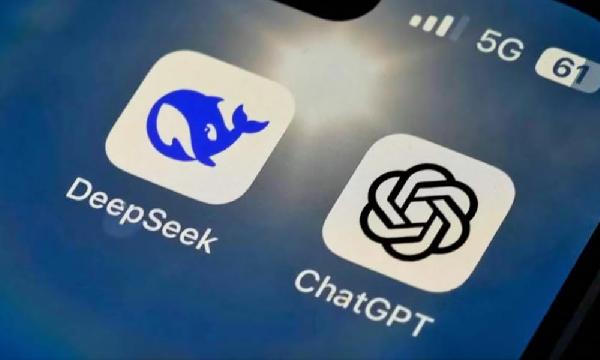







































امتیاز و دیدگاه کاربران
۰
از
۵0 نفر امتیاز دادهاند
قدرت
3.5
دیدگاه خود را درباره این مطلب بیان نمایید
مرتب سازی دیدگاه ها براساس:
جدیدترین دیدگاه ها
مفید ترین دیدگاه ها
دیدگاه خریداران
آیا این دیدگاه برایتان مفید بود؟
5
5